waterfallを楽しもう
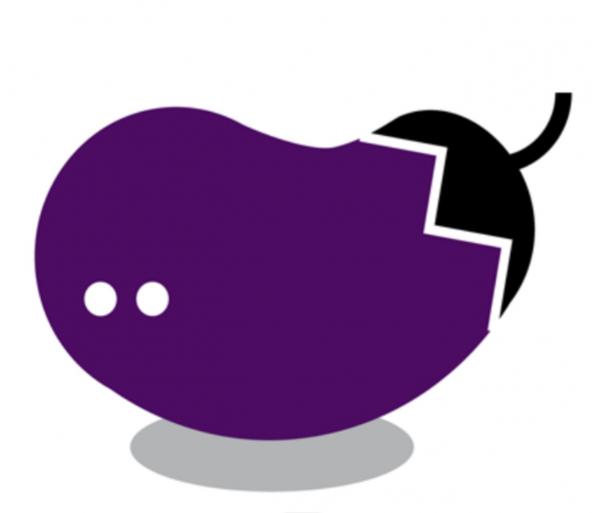
書き込んでみよう
waterfallへの書き込みは、ログイン後に可能になります。
サイトのトップページはがまさに「waterfall」になっています。
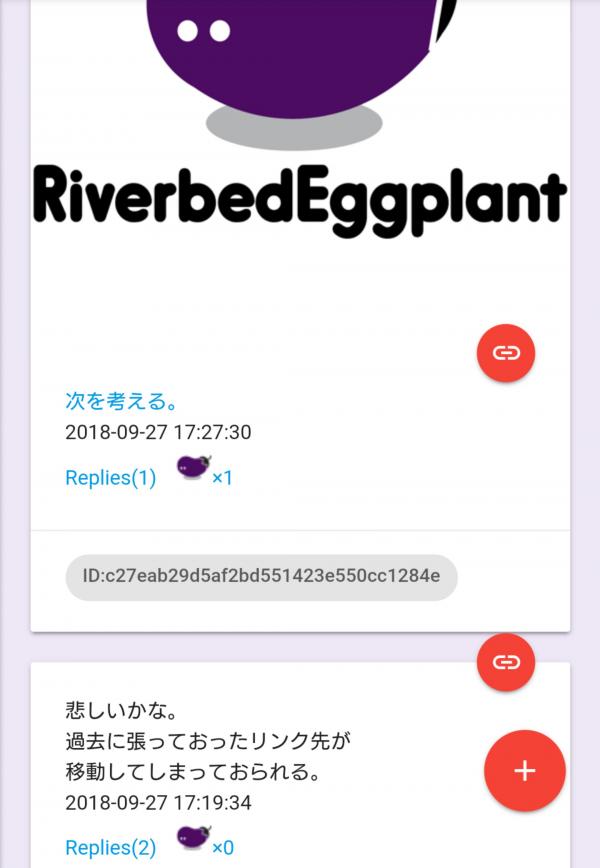
画面上の右下に赤いプラスマークがあります。クリックすれば、書き込みをするためのボックスが画面に表示されるようになります。
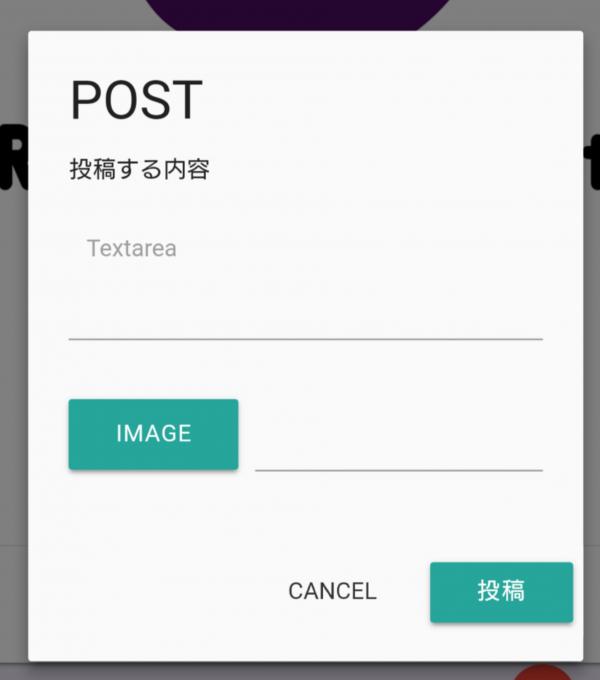
テキストを入力して投稿ボタンを押せば貴方の書き込みでwaterfallは賑わいます。
イメージを投稿すれば更に投稿は目立つようになります。
スレッド式
各書き込みには、赤いクリップが表示されています。クリップボタンを押すと、各「スレッド」に移動することができます。
各スレッドも全て「waterfall」になっています。
どのwaterfallの画面も同じような操作で楽しむことが可能です。
茄子を送ろう
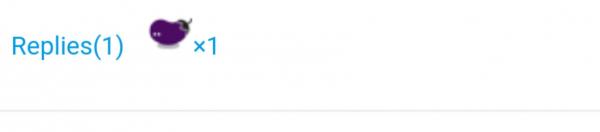
waterfallのそれぞれの書き込み内容に、茄子のアイコンがあります。
茄子をクリックすれば各書き込みに一回だけ茄子を送ることができます。
茄子を送ってみましょう。
ちょっとだけ高度な使い方
- 「#」によりハッシュタグが利用できます
- 各スレッドに移動して更に個別の書き込み内容へ移動すれば共有等が可能です。
- 書き込み内容の下に表示されてる英数字は、ユーザーIDを暗号化したものです。
- 実は、ページ機能の自動投稿はシステム上のユーザーが実行したことになっています。そのため、ページの自動投稿のユーザーIDを暗号化したものは、みんな同じになっています。
2018-09-28 08:12:15
このユーザ作成の最新ページ
-
Witers記事投稿方法
1.ログイン後、writersページへ移動まずはログインをしましょう。ログインはIDだけのログインではなく、パスワード付きのログインもしくは、Twitter、G... -
Writersアカウント作成方法
1.ユーザー情報登録をします MypageのAccount InfoにあるACCOUNT REGISTRATIONをクリック 各種情報を入力してユーザー情報を登... -
Group機能に無制限招待機能が追加されました
Group機能に無制限招待機能が追加になりましたGroup機能の招待URLは一度利用されると無効になっていました。今回オプションとして、無制限招待URL発行機能... -
waterfallの各スレッドに「コメント機能が追加」になりました
waterfallの各スレッドの各書き込みに対して個別に「コメント」ができる機能が実装されました。各waterfallのスレッドに移動すると、その場所も個別の「... -
「Group」を作ってSNSをより楽しもう
Group機能を利用しようGroup機能を利用すると、仲間内同士などでの「グループ」を作成することができるようになります。Group機能の基本も「waterfa...